
Spisu treści:
- Autor John Day [email protected].
- Public 2024-01-30 11:30.
- Ostatnio zmodyfikowany 2025-01-23 15:03.

Krok 1: Włóż diody LED
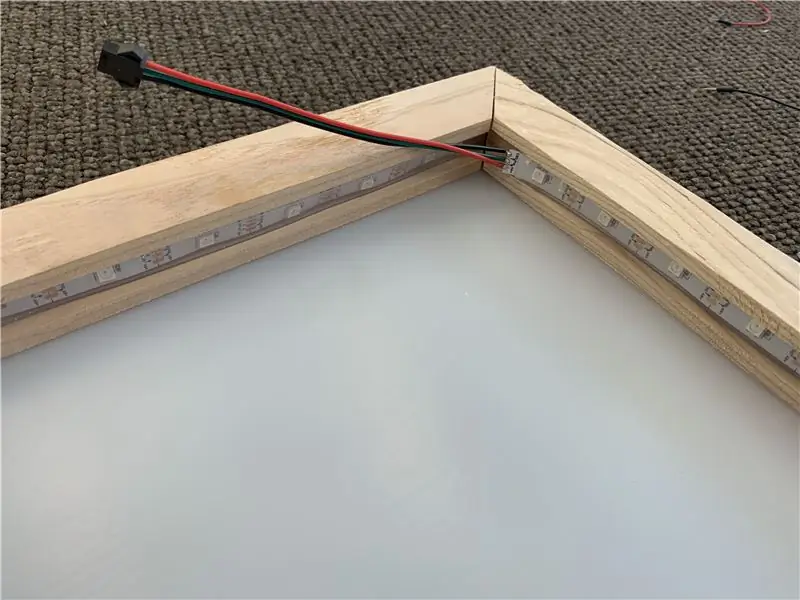
Poniższe kroki są niezbędne do prawidłowej konstrukcji skrzynki LED. Najpierw musisz przymocować pasek LED do wnętrza pudełka kilkoma kroplami gorącego kleju.
Krok 2: Podłączanie diod LED do Arduino
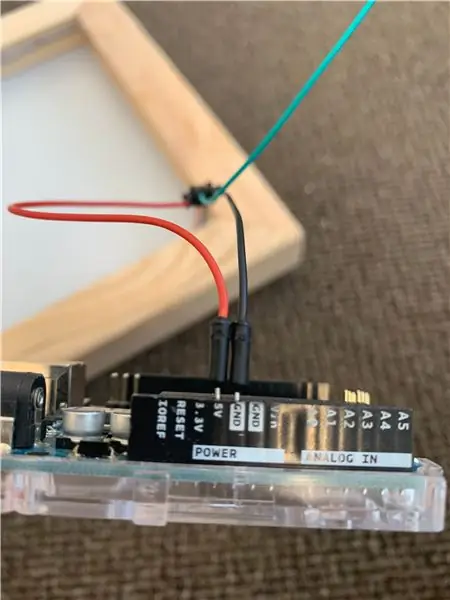
Będziesz musiał podłączyć przewody z diod LED do Arduino, wykonując następujące czynności.
Negatyw z diody LED przechodzi na ziemię na Arduino
Pozytywny idzie do 5v
Vin pójdzie do 4 pinów
Krok 3: Czas na kod
Pierwszy kod, którego użyjemy, jest bardzo prostym kodem, ale bardzo pomocnym.
Będziesz musiał skopiować, a następnie wkleić kod stworzony przez Michalisa Vasilakisa do edytora internetowego Arduino.
codebender.cc/sketch:322155#%5Barduino-tutorial%5D%20RGB%20LED%20Strip%20(typ%202812).ino
Ten kod ma cztery rzeczy, które możesz zmienić: jasność, kolor, liczbę diod LED i szybkość świecenia diod LED.
Krok 4: Jasność
Jasność określa, jak jasno świecą diody LED po włączeniu zasilania. Najwięcej mocy pochłania kolor Biały.
Liczba z jasnością w wierszu 23 jest już ustawiona na 80, ale możesz zmienić tę liczbę z 0-100, po prostu zmieniając liczbę.
Krok 5: Kolor
Możesz zmienić kolor paska LED na liniach 16-18, a następnie zmienić w formacji RGB, co oznacza, że możesz dodać 3 różne liczby Np. (100, 200, 300) Pierwsza liczba oznacza kolor czerwony, a druga liczba oznacza kolor niebieski wartość, a trzecia liczba oznacza kolor zielony. możesz zmienić te liczby od 0 do 255.
Krok 6: Szybkość i opóźnienie
W tym kodzie jest jeszcze jedna rzecz, którą możesz zmienić za pomocą tego kodu. Zmienną, którą można zmienić, jest szybkość i ten kod znajduje się w linii 31 i nazywa się to opóźnieniem i jest już ustawione na 1000. Ta liczba może przejść od 0 aż do dowolnej liczby, którą możesz wpisać (że diody LED mogą uchwyt).
Krok 7: Rozwiązywanie problemów
Jest to znacznie bardziej złożony kod, który może wykonywać wiele wzorców i przechodzić przez nie.
Ale zanim zaczniesz pisać, musisz pobrać bibliotekę w edytorze internetowym Arduino o nazwie „FastLED”, a następnie możesz rozpocząć rozwiązywanie problemów. Jest kilka problemów, które musisz naprawić z kodem, aby działał z Arduino i diodami LED.
Zalecana:
Jak korzystać z licznika w schemacie drabinkowym? - Delta WPLSoft: 15 kroków

Jak korzystać z licznika w schemacie drabinkowym? | Delta WPLSoft: W tym samouczku pokazujemy, jak używać liczników w aplikacjach czasu rzeczywistego jako przykład
Jak korzystać z oprogramowania Delta WPL Soft Simulator? (Początkujący): 15 kroków

Jak korzystać z oprogramowania Delta WPL Soft Simulator? (Początkujący): Inteligentni myśliciele zapewnią samouczki dla tych, którzy chcą nauczyć się programowania PLC za pomocą symulacji Delta PLC za pomocą oprogramowania WPLSoft 2.41
Robot Delta Open Source: 5 kroków

Open Source Delta Robot: Wprowadzenie: W tym samouczku będziemy tworzyć maszynę typu pick and place, ponieważ jest to najczęstsze zastosowanie robota delta w branży oprócz drukarek 3d delta. Ten projekt zabrał mi trochę czasu do perfekcji i był bardzo wymagający, obejmuje
Jak zrobić małego robota Delta: 7 kroków

Jak zrobić małego robota Delta: „Robot delta”, czyli „manipulator równoległy”, to robot, który wykorzystuje wiele ramion do poruszania jednym siłownikiem. Można je znać zarówno z maszyn typu pick-and-place, jak i z drukarek 3D typu delta.Zaleta delta paral
RC. Delta. Wygląda jak statek kosmiczny: 20 kroków (ze zdjęciami)

RC. Delta. Wygląda jak statek kosmiczny: RC samolot delta wykonany z arkusza styropianu (6mm) ma na sobie profil KFM3, który jest również znany jako płatowiec heavy lifter, co oznacza, że możesz nim latać, niosąc ciężkie ładunki, teraz wszyscy pomyślisz, dlaczego tego użyłem płat zamiast zwykłego airf
